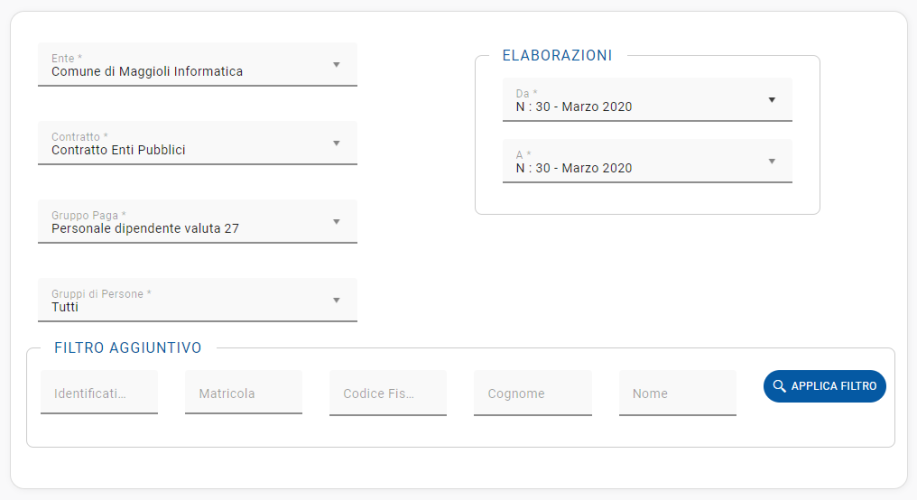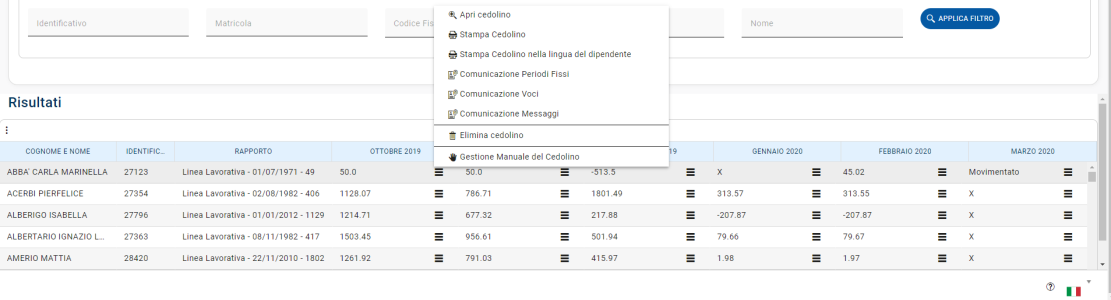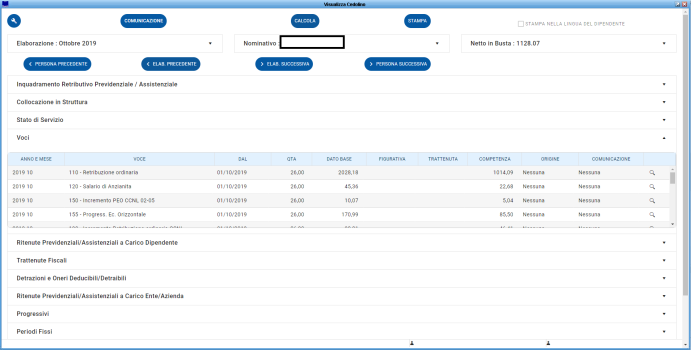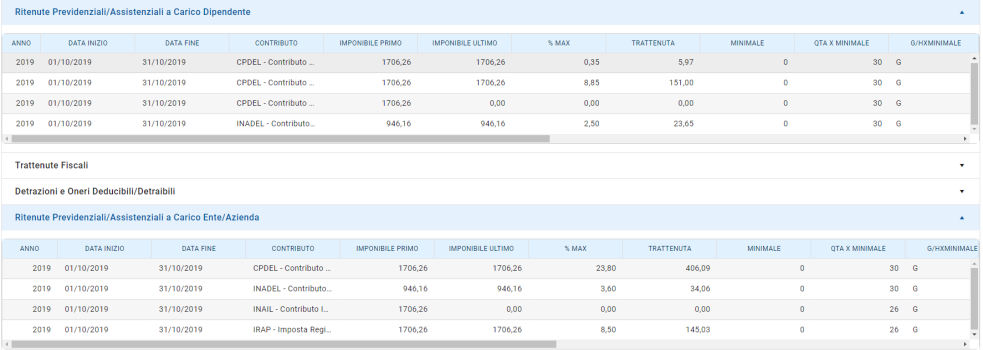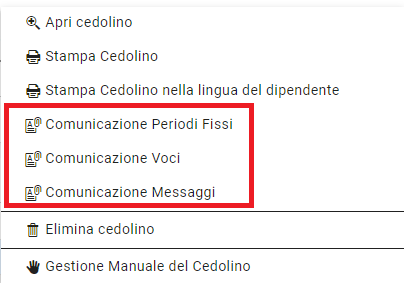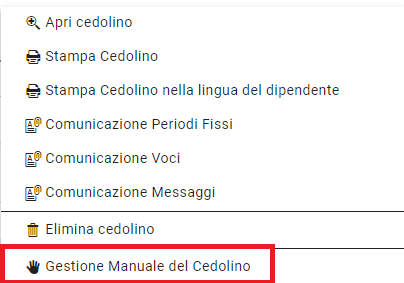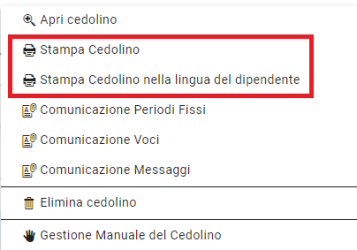Differenze tra le versioni di "Visualizzazione Cedolini (New)"
imported>Dea.caratelli |
imported>Pierluigi.tenerelli |
||
| Riga 1: | Riga 1: | ||
{{MenuPersonale}} | |||
'' '''Retribuzioni -> Adempimenti Mensili -> Visualizzazione Cedolini''' '' | '' '''Retribuzioni -> Adempimenti Mensili -> Visualizzazione Cedolini''' '' | ||
| Riga 12: | Riga 9: | ||
<br> | <br> | ||
La funzione permette di visualizzare i dati presenti nei cedolini calcolati per un dato periodo di elaborazione, contratto e gruppo paga. | La funzione permette di visualizzare i dati presenti nei cedolini calcolati per un dato periodo di elaborazione, contratto e gruppo paga. | ||
*Ente , Contratto, Gruppo Paga: vengono proposte di default le informazioni indicate nel Contesto {{Vedi anche 02|testo=[[Contesto]]}}; | *Ente , Contratto, Gruppo Paga, Gruppi di Persone: vengono proposte di default le informazioni indicate nel Contesto {{Vedi anche 02|testo=[[Contesto]]}}; | ||
*''Elaborazioni'' è possibile selezionare un range di elaborazioni (Da … A …); di default viene proposta la mensilità aperta. | *''Elaborazioni'' è possibile selezionare un range di elaborazioni (Da … A …); di default viene proposta la mensilità aperta. | ||
<br> | <br> | ||
[[Immagine: | [[Immagine:Vis cedolino 1.1.PNG|5000x500px|center|]] | ||
<br> | |||
<br> | <br> | ||
Il campo "Filtro Aggiuntivo" permette di filtrare i risultati per Identificativo - Matricola - Codice Fiscale - Cognome - Nome. Se non si compila alcuno di questi campi e si clicca sul tasto "Applica Filtro" si otterranno tutti i cedolini elaborati per l'elaborazione selezionata, se invece si compilano i campi i cedolini saranno filtrati secondo i criteri impostati. | |||
<br> | <br> | ||
I risultati ottenuti, qualsiasi sia la ricerca effettuata, conterranno informazioni relative a: | |||
*Cognome e Nome; | *Cognome e Nome del dipendente; | ||
*Identificativo; | *Identificativo del dipendente; | ||
*Rapporto: tipologia del Rapporto lavorativo, data inizio, matricola; | *Rapporto: tipologia del Rapporto lavorativo, data inizio, matricola; | ||
*Netto in busta. | *Netto in busta del mese o dei mesi selezionati. | ||
<br> | <br> | ||
<br> | <br> | ||
[[Immagine:Vis cedolino 2.1.png|2250x225px|center|]] | |||
<br> | <br> | ||
<br> | <br> | ||
Cliccando sulle tre lineette presenti a destra di ogni importo netto in busta del mese, si aprirà un menù con diverse funzioni da poter utilizzare. | |||
<br> | <br> | ||
<br> | <br> | ||
[[Immagine: | [[Immagine:Vis cedolino 3.1.PNG|3000x300px|center|]] | ||
<br> | <br> | ||
<br> | <br> | ||
una tra queste opzioni è "apri cedolino", che permette di visualizzare il cedolino. | |||
<br> | <br> | ||
<br> | <br> | ||
[[Immagine: | [[Immagine:Vis cedolino 4.1.png|3500x350px|center|]] | ||
<br> | <br> | ||
<br> | <br> | ||
Di default parte attivata la sezione "Voci", ma con un semplice click sarà possibile attivare/disattivare dinamicamente le varie sezioni: | |||
<br> | <br> | ||
<br> | <br> | ||
| Riga 58: | Riga 45: | ||
<br> | <br> | ||
<br> | <br> | ||
[[Immagine: | [[Immagine:Vis cedolino 5.1.PNG|1500x200px|center|]] | ||
<br> | <br> | ||
<br> | <br> | ||
In particolare, cliccando sull'icona | In particolare, cliccando sull'icona della lentina, presente alla fine di ogni singola riga, avremo modo di visualizzare nel dettaglio i contributi e gli oneri generati dalla voce selezionata: | ||
<br> | <br> | ||
<br> | <br> | ||
[[Immagine: | [[Immagine:Vis cedolino 6.1.PNG|1500x200px|center|]] | ||
<br> | <br> | ||
<br> | <br> | ||
| Riga 70: | Riga 57: | ||
<br> | <br> | ||
<br> | <br> | ||
[[Immagine: | [[Immagine:Vis cedolino 7.1.PNG|3500x350px|center|]] | ||
<br> | <br> | ||
<br> | <br> | ||
Analogamente a quanto detto al punto 1), utilizzando | Analogamente a quanto detto al punto 1), utilizzando la lentina presente in fondo alla riga di ritenuta previdenziale è possibile: | ||
<br> | <br> | ||
a) visualizzare nel dettaglio le voci che hanno generato il Contributo (carico dipendente): | a) visualizzare nel dettaglio le voci che hanno generato il Contributo (carico dipendente): | ||
<br> | <br> | ||
<br> | <br> | ||
[[Immagine: | [[Immagine:Vis cedolino 8.1.PNG|1500x200px|center|]] | ||
<br> | <br> | ||
<br> | <br> | ||
| Riga 90: | Riga 77: | ||
<br> | <br> | ||
<br> | <br> | ||
[[Immagine: | [[Immagine:Vis cedolino 10.1.PNG|1500x175px|center|]] | ||
<br> | <br> | ||
<br> | <br> | ||
| Riga 96: | Riga 83: | ||
<br> | <br> | ||
<br> | <br> | ||
[[Immagine: | [[Immagine:Vis cedolino 11.1.PNG|1500x175px|center|]] | ||
<br> | <br> | ||
<br> | <br> | ||
| Riga 105: | Riga 92: | ||
<br> | <br> | ||
<br> | <br> | ||
[[Immagine: | [[Immagine:Vis cedolino 12.1.png|2000X250px|center|]] | ||
<br> | <br> | ||
<br> | <br> | ||
B1) effettuare | B1) effettuare la gestione manuale del cedolino: | ||
<br> | <br> | ||
<br> | <br> | ||
[[Immagine: | [[Immagine:Vis cedolino 13.1.png|2000X250px|center|]] | ||
<br> | <br> | ||
<br> | <br> | ||
| Riga 117: | Riga 104: | ||
<br> | <br> | ||
<br> | <br> | ||
[[Immagine: | [[Immagine:Vis cedolino 14.1.png|2000x250px|center|]] | ||
<br> | <br> | ||
<br> | <br> | ||
| Riga 132: | Riga 110: | ||
[[Categoria:Adempimenti Mensili]] | [[Categoria:Adempimenti Mensili]] | ||
Versione delle 09:47, 29 lug 2020
| Ente | Gestione Personale | Retribuzioni | Stampe e statistiche | Contratti di lavoro | Metacurriculum | Strutture di base | Utilities | FAQ |
|---|
Retribuzioni -> Adempimenti Mensili -> Visualizzazione Cedolini
Visualizzazione Cedolini
La funzione permette di visualizzare i dati presenti nei cedolini calcolati per un dato periodo di elaborazione, contratto e gruppo paga.
- Ente , Contratto, Gruppo Paga, Gruppi di Persone: vengono proposte di default le informazioni indicate nel Contesto
 Vai a Contesto
Vai a Contesto
- Elaborazioni è possibile selezionare un range di elaborazioni (Da … A …); di default viene proposta la mensilità aperta.
Il campo "Filtro Aggiuntivo" permette di filtrare i risultati per Identificativo - Matricola - Codice Fiscale - Cognome - Nome. Se non si compila alcuno di questi campi e si clicca sul tasto "Applica Filtro" si otterranno tutti i cedolini elaborati per l'elaborazione selezionata, se invece si compilano i campi i cedolini saranno filtrati secondo i criteri impostati.
I risultati ottenuti, qualsiasi sia la ricerca effettuata, conterranno informazioni relative a:
- Cognome e Nome del dipendente;
- Identificativo del dipendente;
- Rapporto: tipologia del Rapporto lavorativo, data inizio, matricola;
- Netto in busta del mese o dei mesi selezionati.
Cliccando sulle tre lineette presenti a destra di ogni importo netto in busta del mese, si aprirà un menù con diverse funzioni da poter utilizzare.
una tra queste opzioni è "apri cedolino", che permette di visualizzare il cedolino.
Di default parte attivata la sezione "Voci", ma con un semplice click sarà possibile attivare/disattivare dinamicamente le varie sezioni:
1) Nella sezione “Voci” è possibile analizzare nel dettaglio le voci retributive divise tra competenza, trattenute e altre voci figurative del cedolino interessato:
In particolare, cliccando sull'icona della lentina, presente alla fine di ogni singola riga, avremo modo di visualizzare nel dettaglio i contributi e gli oneri generati dalla voce selezionata:
2) Nelle sezioni “Ritenute Previdenziali/Assistenziali a carico Dipendente” e “Ritenute Previdenziali/Assistenziali a carico Ente/Azienda” è possibile analizzare le ritenute previdenziali a carico dipendente e a carico Ente:
Analogamente a quanto detto al punto 1), utilizzando la lentina presente in fondo alla riga di ritenuta previdenziale è possibile:
a) visualizzare nel dettaglio le voci che hanno generato il Contributo (carico dipendente):
b) visualizzare nel dettaglio le voci che hanno generato l’Onere (carico Ente):
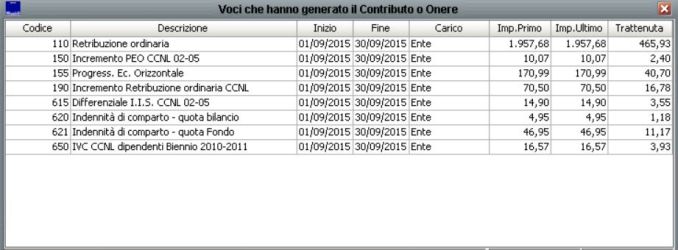 da cambiare!!
da cambiare!!
3) Nella sezione “Tratt. Fiscali” è possibile analizzare tutte le tassazioni a cui il dipendente è sottoposto nel cedolino selezionato.
4) Nella sezione “Detrazioni Fiscali” è possibile analizzare le detrazioni e deduzioni del dipendente calcolate nel cedolino elaborato.
Oltre alle attività di visualizzazione del cedolino analizzate fino ad ora la funzione consente di :
A) effettuare comunicazioni voci, comunicazione periodi fissi e comunicazione messaggio (personalizzazione del messaggio da stampare nella parte relativa alle comunicazioni del cedolino per il singolo dipendente).
B1) effettuare la gestione manuale del cedolino:
B2) effettuare la stampa del cedolino (operazione possibile anche su un’elaborazione chiusa):